最近刚换了电脑,开始搭建Android开发环境的时候,下载SDK总是会出现如下错误: 代码如下: Failed to fetch URL Http://dl-ssl.Goog
最近刚换了电脑,开始搭建Android开发环境的时候,下载SDK总是会出现如下错误:
代码如下:
Failed to fetch URL Http://dl-ssl.Google.com/android/repository/addons_list-1.xml.
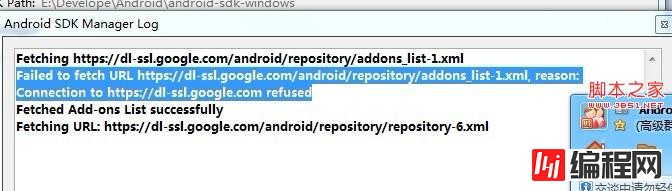
说dl-ssl.google.com在大陆被强了,解决方法就是修改C:\windows\System32\drivers\etc\hosts文件。添加一行:
代码如下:
74.125.237.1 dl-ssl.google.com
这里需要注意的是hosts文件是只读的,我们没有权限修改,需要我们将hosts文件复制到桌面或者其他地方,然后修改,代码如下:
代码如下:
# Copyright (c) 1993-2009 Microsoft Corp.
#
# This is a sample HOSTS file used by Microsoft tcp/IP for Windows.
#
# This file contains the mappings of IP addresses to host names. Each
# entry should be kept on an individual line. The IP address should
# be placed in the first column followed by the corresponding host name.
# The IP address and the host name should be separated by at least one
# space.
#
# Additionally, comments (such as these) may be inserted on individual
# lines or following the Machine name denoted by a '#' symbol.
#
# For example:
#
# 102.54.94.97 rhino.acme.com # source server
# 38.25.63.10 x.acme.com # x client host
# localhost name resolution is handled within DNS itself.
# 127.0.0.1 localhost
# ::1 localhost
//亲,就是增加这一句哦
74.125.237.1 dl-ssl.google.com
然后保存,复制修改后的hosts文件到C:\Windows\System32\drivers\etc 目录,替换文件就好!!!我们再次下载SDK的时候就会成功啦,如下图:

嘿嘿,大功告成啦!!!
PS:补充下,在mac或linux中,hosts文件所在位置为/etc/hosts,可以使用sudo vim /etc/hosts来编辑。
其它网友的补充:
android sdk 下载后,通常需要更新sdk对应的平台的版本,但是当我们开始更新的时候,通常会提示“Failed to fetch URL https://dl-ssl.google.com/android/repository/addons_list-2.xml, reason: hostname in certificate didn't match: <dl-ssl.google.com> != <www.google.com> OR <www.google.com>”这样的错误,从而导致无法进行android sdk的更新,这里提供了一种解决sdk更新的方法,希望对大家有用;
方便他人亦是方便自己,如果觉得还行就点下赞吧,这样可以帮助其他人更快的找到解决问题的方法;有疑问的也可留言哦, 谢谢!
视频和软件的百度云地址:http://pan.baidu.com/s/1o6sNDqy
工具/原料
win7 x64
android-sdk-windows r23
方法/步骤
1、下载服务器代理工具,上面的百度云地址里有,解压后(需要解压两次),安装,具体的可以参见百度云地址里的视频。
2、启动服务器代理工具“免费代理服务器”,如下:
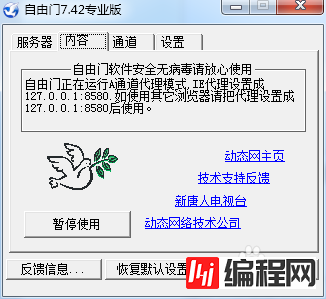
3、打开 android sdk manager “"D:\Android\android-sdk-windows\SDK Manager.exe"”,会发现弹出如下的错误
4、打开 “android sdk manager->tools->Options...", 设置 服务器代理地址,服务器代理地址可以从服务器代理软件上查询得到,如下图:
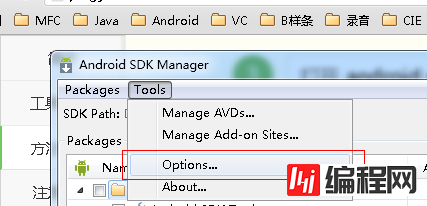
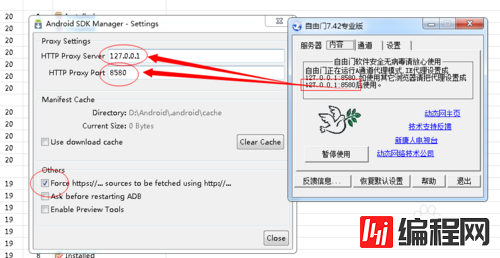
5、重新打开”"D:\Android\android-sdk-windows\SDK Manager.exe"“, 运行效果如下:
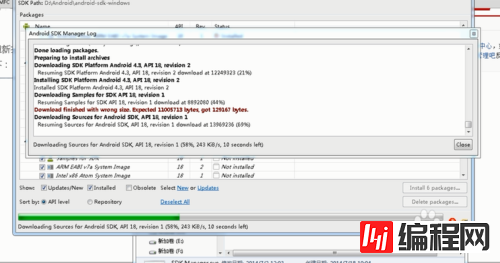
6、android sdk 在更新的过程中会遇到更新失败的问题如图,重新点击安装就可以解决了
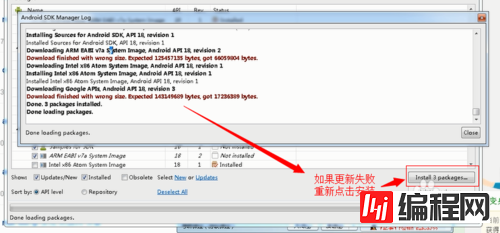
END
原作者:付科
您可能感兴趣的文章:Android WEBView实现文件下载功能Android使用WebView实现文件下载功能Android编程使用WebView实现文件下载功能的两种方法Android文件下载进度条的实现代码Android Studio使用教程(一):下载与安装及创建HelloWorld项目Android实现下载文件功能的方法详解Android使用OKHttp3实现下载(断点续传、显示进度)android实现通知栏下载更新app示例Android zip文件下载和解压实例Android在WebView中调用系统下载的方法
--结束END--
本文标题: 解决Android SDK下载和更新失败的方法详解
本文链接: https://www.lsjlt.com/news/27765.html(转载时请注明来源链接)
有问题或投稿请发送至: 邮箱/279061341@qq.com QQ/279061341
下载Word文档到电脑,方便收藏和打印~
2024-01-21
2023-10-28
2023-10-28
2023-10-27
2023-10-27
2023-10-27
2023-10-27
回答
回答
回答
回答
回答
回答
回答
回答
回答
回答
0